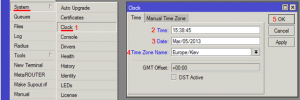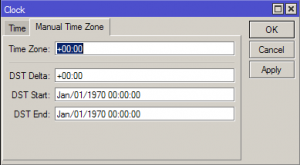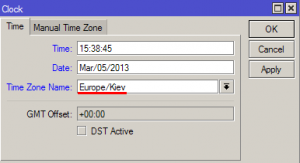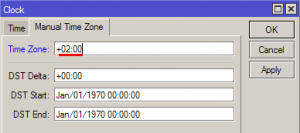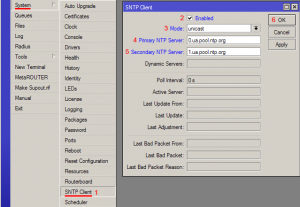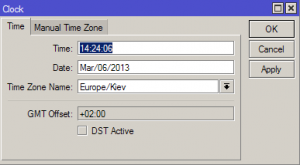Ручная настройка времени и даты
Чтобы настроить вручную время и дату MikroTik зайдите в WinBox и выполните следующее:
Откройте меню System → Clock;
В поле Time введите время.
Время имеет формат ЧЧ:MM:СС, где
ЧЧ — часы от 00 до 24;
MM — минуты от 00 до 59;
СС — секунды от 00 до 59.
В поле Date введите дату.
Дата имеет формат ммм/ДД/ГГГГ, где
ммм — месяц на английском (jan, feb, mar, apr, may, jun, jul, aug, sep, oct, nov, dec,);
ДД — дата от 00 до 31;
ГГГГ — год от 1970 до 2030.
В списке Time Zone Name выберите ваше местоположение;
Нажмите кнопку OK
Если в списке Time Zone Name нет вашего города, то можно вручную задать вашу временную зону относительно GMT. Для этого перейдите на вкладку Manual Time Zone и укажите вашу временную зону в поле Time Zone.
Ручная настройка даты и времени имеет один недостаток. Если пропадет электричество и роутер MikroTik выключится на некоторое время, то после его включения настройки даты и времени сбросятся по умолчанию. Это происходит потому, что в роутерах MikroTik нет батарейки как в материнских платах компьютеров, которая бы помогала хранить системное время и дату. Поэтому чтобы после выключения на маршрутизаторе была установлена корректная дата, советуем использовать синхронизацию времени через интернет.
Синхронизация времени MikroTik
Настроив синхронизацию времени в MikroTik, ваш роутер сможет получать время и дату из серверов точного времени в интернете.
Прежде чем настроить синхронизацию времени MikroTik, необходимо установить вашу временную зону. Для этого откройте меню System → Clock и в списке Time Zone Name выберите ваше местоположение.
Или укажите временную зону вручную на вкладке Manual Time Zone в поле Time Zone.
Теперь приступим к настройке синхронизации времени:
Откройте меню System → SNTP Client;
Поставьте галочку напротив Enable;
В списке Mode выберите режим unicast;
В поле Primary NTP Server введите адрес основного NTP сервера.
NTP серверов в интернете много, можете использовать любые. Мы использовали сервера точного времени 0.ua.pool.ntp.org и 1.ua.pool.ntp.org;
В поле Secondary NTP Server введите адрес дополнительного NTP сервера. Дополнительный сервер будет использоваться, если по какой-то причине основной NTP сервер будет недоступен;
Нажмите OK для сохранения настроек.
После этого зайдите в меню System → Clock и проверьте, что роутер успешно синхронизировал время и дату.